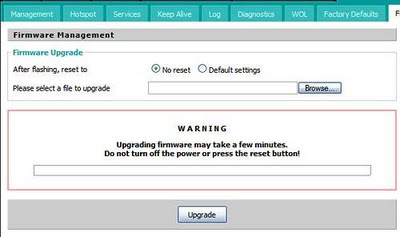I. DD-WRT là gì ?
Để hiểu chính xác DD-WRT là gì, có lẽ chúng ta cần một quyển sách dày ít nhất 100 trang với trình độ một kĩ sư điện tử.Nhưng nói nôm na, DD-WRT là một firmware thay thế cái đang có trong chiếc router của bạn, đồng thời khai thác tối đa những khả năng phần cứng còn ẩn chứa trong nó.Đọc đến đoạn này, có thể bạn đang liên tưởng đến việc Flash BIOS hoặc overclocking(?).Vâng!Có thể hiểu như vậy!Tuy nhiên việc upgrade lên DD-WRT không đến nỗi khó và nguy hiểm như vậy.Bạn có thể thực hiện hoàn toàn bằng giao diện đồ họa.Nếu hỏng, bạn cũng có thể hard-reset lại router như sau :
Tháo cáp UTP ra khỏi router (có thể dễ dàng tìm thấy nó phía sau router)
Nhấn hoặc “chọt” vào lỗ Reset và giữ trong 30 giây.Trong lúc giữ, bạn rút phích cắm điện ra
Nhấn Reset trong 30 giây lần nữa.Sau đó mới cắm điện và thả nút Reset ra, thực hiện lại thao tác nhấn-giữ trong 30 giây tiếp theo.
Tiếp đó chờ trong 10 giây để router thiết lập lại.
Rút điện ra trong 10 giây.
Cắm điện lại.Bây giờ thì các thiết lập đã trở lại khi xuất xưởng.
Nếu hard-reset vô hiệu, bạn có thể tham khảo thêm trên http://www.dd-wrt.com/wiki/index.php/Recover_from_a_Bad_Flash hoặc nhờ trợ giúp trong diễn đàn DD-WRT tại http://www.dd-wrt.com/phpBB2/
II .Chuẩn bị và kiểm tra tính tương thích của router.
Trước hết, bạn cần kiểm tra tính xem router của mình có tương thích với DD-WRT hay không bằng cách tra cứu trong danh sách hỗ trợ có tại http://www.dd-wrt.com/site/support/router-database .Tiếp theo, tải bản DD-WRT mới nhất tại http://www.dd-wrt.com/site/support/router-database (phần Stable).Các kí hiệu của từng phiên bản được hiểu như sau :
_generic là phiên bản DD-WRT dùng để upgrade cho router qua giao diện web (Web GUI).
_mini là phiên bản rút gọn một số tính năng cao cấp.
_micro là phiên bản rút gọn tối đa, dùng cho router có bộ nhớ đệm là 2MB.
Nếu trong tài liệu tham khảo nói router của bạn có flash memory (hoặc ROM) hơn 4MB, bạn nên tải về bản đầy đủ để tận dụng tối đa những ưu thế của nó.
Bài viết thử nghiệm với router Linksys WRT54GL Wireless được hỗ trợ. Thông tin đăng nhập mặc định là root/admin. Đây là một router tốt và khá bền, firmware cũ của nó cũng chạy rất ổn định, nhưng dù sao thì DD-WRT vẫn cung cấp nhiều tính năng cao cấp hơn.Phiên bản DD-WRT phù hợp cho loại máy này là _mini (dd-wrt.v24_mini_wrt54g.bin) và _generic(dd-wrt.v24_mini_generic.bin ).Theo kinh nghiệm, bạn nên cài phiên bản micro trước rối cài tiếp generic, không nên upgrade trực tiếp lên ngay generic.Sau khi tải về bạn cũng nên check lại mã MD5 hash để đảm bảo không bị lỗi.Tham khảo thêm tại http://www.dd-wrt.com/wiki/index.php/Hashes_%26_Checksums.
Chú ý : Chỉ nên dùng IE để upgrade, kể cả trên Mac OS.Tuyệt đối không dùng kết nối không dây, kết nối bảo mật SSL (có dạng https).Trước khi upgrade phải tắt hết các trình antivirus, tưởng lửa,….Không để ứng dụng nào chạy nền ngoài các tiến trình mặc định và tất nhiên, phải đảm bảo nguồn điện năng ổn định.
III .Tiến hành cài đặt
Đầu tiên, bạn vào Command Prompt và đánh lệnh ipconfig /all và ghi lại những thông số sau : Default Gateway, Subnet Mask, DNS đề phong khả năng xấu nhất xảy ra.Tiếp theo, truy cập địa chỉ 192.168.1.1 từ IE, nhập Username và Password để vào Admin CP. Sau đó chọn menu Administration > Factory Defaults để “reset mềm” lại router. Cuối cùng là nhấn – giữ nút Reset đằng sau máy 30 giây để “reset cứng”.
Giờ đã là thời điểm bạn có thể tiến hành upgrade rồi.Đăng nhập lại Admin CP và vào menu Administration > Firmware Upgrade.Trong ô Please select a file to upgrade, bạn nhấn Browse rồi trỏ đến file dd-wrt.v24_mini_wrt54g.bin. Sau đó nhấn Upgrade.Chú ý rằng tuyệt đối không cho file *.bin đã tải về vào thư mục có tên bằng tiếng Việt vì sẽ làm router không tìm thấy đường dẫn đến file.Bây giờ bạn có thể thư giãn một chút trong lúc chờ DD-WRT nạp vào router.
Sau khi đã upgrade xong, sẽ có thông báo Upgrade is successful trên màn hình.Giờ bạn tắt của sổ IE đó đi và lại đăng nhập vào Admin CP với thông tin đăng nhập là root/admin, bạn sẽ thấy giao diện của DD-WRT với rất nhiều thẻ và thông số phức tạp.Đừng lo, hãy vào menu Administration > Firmware Upgrade và lại làm tương tự lần 1, chỉ có điều lần này trỏ đến file dd-wrt.v24_mini_generic.bin thay vì bản _mini.Nếu thực hiện thành công, khoảng vài phút sau sẽ có thông báo Upgrade successful! Unit is rebooting now.Please wait a moment.Từ giờ, bạn có thể khai thác DD-WRT được rồi.
Lưu ý : Việc cài đặt trên Web GUI này không thực hiện được với router của Buffalo.Ngoài ra bạn còn có thể upgrade bằng dòng lệnh DOS, bằng phần mềm TFTP.Chi tiết có tại http://www.dd-wrt.com/wiki/index.php/Installation
Với DD-WRT, bạn hoàn toàn có thể tận dụng tối đa những khả năng tiềm tàng trong router của mình mà nhà sản xuất đã hạn chế đi (do nhiều dòng router được sản xuất trên cùng nền tảng công nghệ).Do khuôn khổ bài viết, tôi chỉ xin nêu ra hai thủ thuật cơ bản bạn có thể làm ngay sau khi cài đặt.Các thông số khác có thể tham khảo thêm tại trang chủ http://www.dd-wrt.com.
IV. Tăng cường khả năng thu phát sóng không dây
Trong Admin CP, vào menu Wireless > Advanced Settings .Thay đổi thông số Xmit Power từ 28mW hoặc giá trị mặc định nào đó lên khoảng 70 rối nhấn nút Save Settings ở cuối trang.Thực ra thông số này có thể chỉnh lên đến 251 mW nhưng theo nguồn thông tin từ tài liệu của DD-WRT tại thì giá trị 70-80 là thích hợp nhất (nếu bạn không muốn router cháy ngay tức thì).
Chúc bạn thành công.

DienDan.Edu.Vn Cám ơn bạn đã quan tâm và rất vui vì bài viết đã đem lại thông tin hữu ích cho bạn.DienDan.Edu.Vn! là một website với tiêu chí chia sẻ thông tin,... Bạn có thể nhận xét, bổ sung hay yêu cầu hướng dẫn liên quan đến bài viết. Vậy nên đề nghị các bạn cũng không quảng cáo trong comment này ngoại trừ trong chính phần tên của bạn.Cám ơn.